x11vnc是一种用于远程访问Linux图形界面的开源软件,它可以让用户轻松地从本地电脑或其他设备访问Linux计算机的图形用户界面。x11vnc是一种基于VNC协议的实现,可以在各种不同类型的操作系统上运行,包括Windows、Mac OS和Linux等。在本文中,我们将介绍如何使用x11vnc远程访问Linux图形界面。
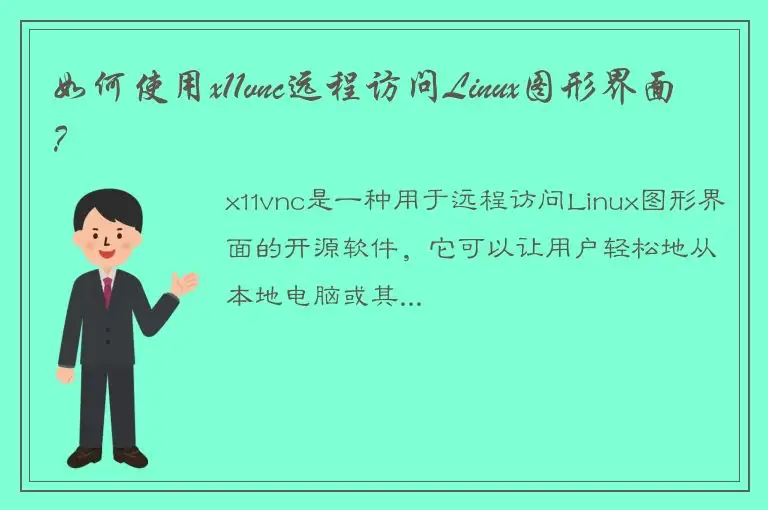
1. 在Linux中安装x11vnc软件
在使用x11vnc远程访问Linux的图形界面之前,我们需要先在Linux计算机上安装x11vnc软件。在绝大部分的Linux发行版中,x11vnc软件都可以直接通过软件包管理器来安装。例如,在Ubuntu系统中,可以通过以下命令来安装x11vnc软件:
sudo apt-get install x11vnc
在其他Linux发行版中,可以通过相应的包管理器来安装x11vnc软件。在安装完成后,我们需要对x11vnc软件进行配置,以让其能够正确地工作。
2. 配置x11vnc软件
x11vnc软件的工作方式是通过监听VNC协议来捕获Linux计算机的图形界面,并通过网络将其传输到远程设备。因此,我们需要配置x11vnc软件来指定VNC协议的端口号,并设置密码以保护VNC连接。
可以通过以下命令来启动x11vnc服务:
x11vnc -rfbauth ~/.vnc/passwd -display :0
其中,-rfbauth选项用于指定VNC连接的密码文件路径,-display选项用于指定要捕获的X窗口显示器的编号(通常为:0)。当x11vnc服务启动后,系统会输出一些关于服务状态和配置的信息。此时,x11vnc服务已经在监听VNC协议,并等待远程连接。
3. 使用VNC客户端连接x11vnc服务
在Linux计算机上配置好x11vnc服务后,我们就可以通过VNC客户端来连接到x11vnc服务。在VNC客户端中,我们需要指定要连接的Linux计算机的IP地址和VNC协议的端口号。通常情况下,x11vnc服务默认监听的是VNC协议的5900号端口。因此,在使用VNC客户端连接Linux计算机时,需要指定5900端口。
在Windows操作系统中,可以使用UltraVNC等VNC客户端软件来连接x11vnc服务。在Mac OS X系统中,可以使用RealVNC等软件来执行相同的操作。在连接x11vnc服务时,需要输入先前设置的密码。
4. 控制Linux计算机
通过x11vnc和VNC客户端,我们可以轻松地远程访问Linux的图像界面,并对计算机进行控制。在VNC客户端中,我们可以看到Linux计算机的桌面,并可以使用鼠标和键盘来执行各种操作。如果在远程访问时出现卡顿或延迟,可以考虑降低VNC协议的质量(例如减小颜色深度),以提高VNC连接的效率。
总结
通过使用x11vnc软件,我们可以轻松地远程访问Linux计算机的图像界面,并对计算机进行控制。在使用x11vnc时,需要注意安全问题,例如设置强密码以保护VNC的连接。此外,为了提高性能,我们可以使用VNC客户端中的优化选项来改善VNC连接的效果。




 QQ客服专员
QQ客服专员 电话客服专员
电话客服专员